Adobe Illustrator ti ponúka množstvo možností, ako si prispôsobiť pracovné prostredie. Predvoľby sú kľúčom na zvýšenie tvojej produktivity a optimalizáciu pracovného postupu. V tomto sprievodcovi sa dozvieš, ktoré nastavenia sú obzvlášť dôležité a aký majú vplyv na tvoju každodennú prácu.
Najdôležitejšie zistenia
- Úprava krokov na klávesnici pre presné umiestnenie objektov
- Zmena jednotky pre lepší prehľad
- Personalizácia pomocných čiar a používateľského rozhrania pre optimalizovaný dizajn
Sprievodca krok za krokom
Prístup k predvoľbám
Aby si získal prístup k predvoľbám v Adobe Illustratore, existuje niekoľko spôsobov. Môžeš otvoriť menu „Illustrator“ a potom kliknúť na „Predvoľby“. Ďalšou možnosťou je použiť klávesovú skratku „Command/Control + K“. Akonáhle stlačíš túto kombináciu, otvorí sa okno predvoľieb. Tu máš prístup k rôznym podkategóriám.
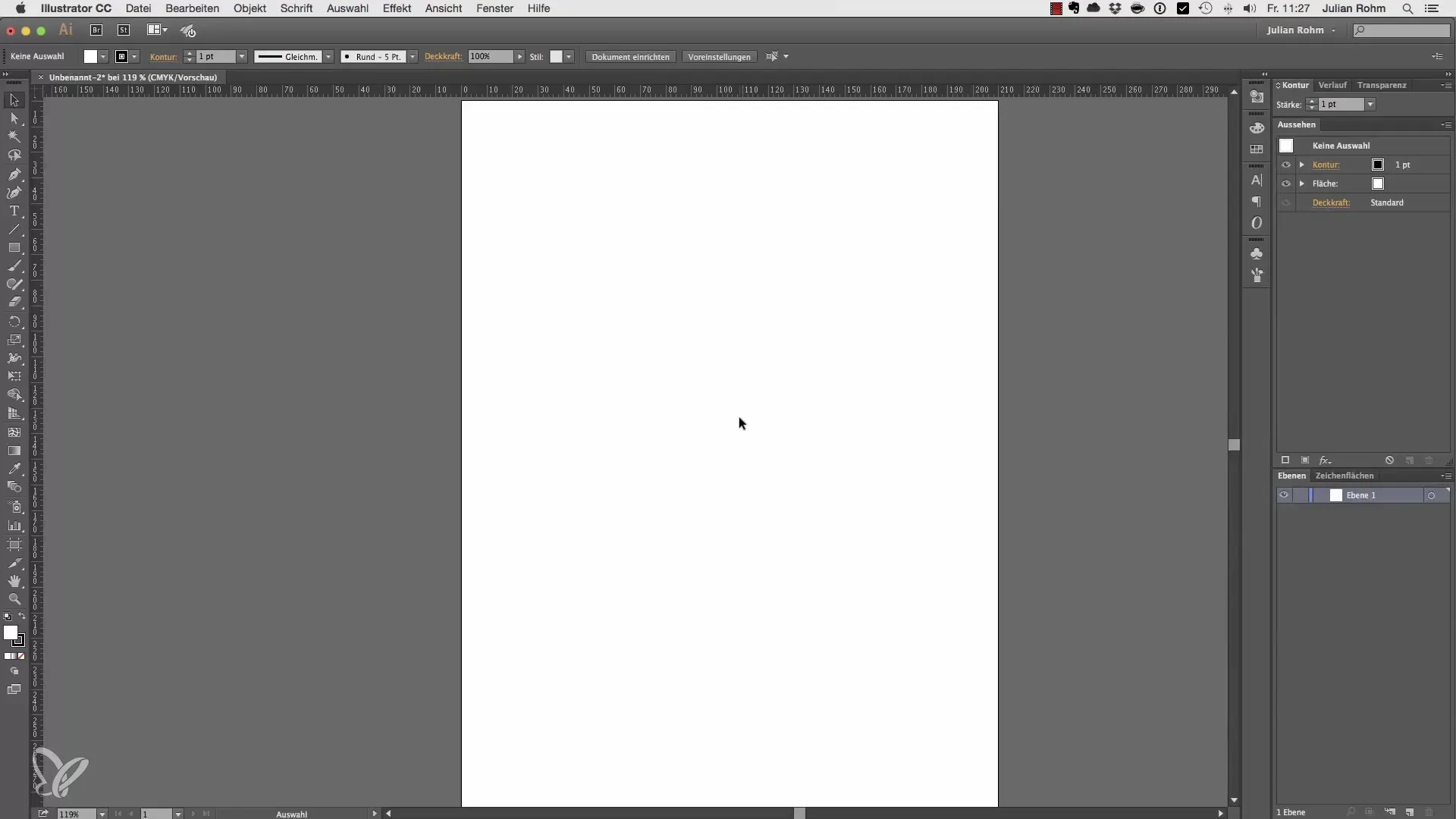
Upraviť kroky na klávesnici
Jedno z prvých nastavení, ktoré by si mal skontrolovať, sú kroky na klávesnici. Predvolene sú často nastavené na 0,3 mm. To znamená, že zakaždým, keď stlačíš šipku, aktuálne vybratý objekt sa posunie o 0,3 mm. Môžeš tento parameter prispôsobiť, aby si umožnil presnejšie alebo hrubšie pohyby. Nastav kroky na 5 mm, aby si mohol rýchlejšie vykonávať úpravy.
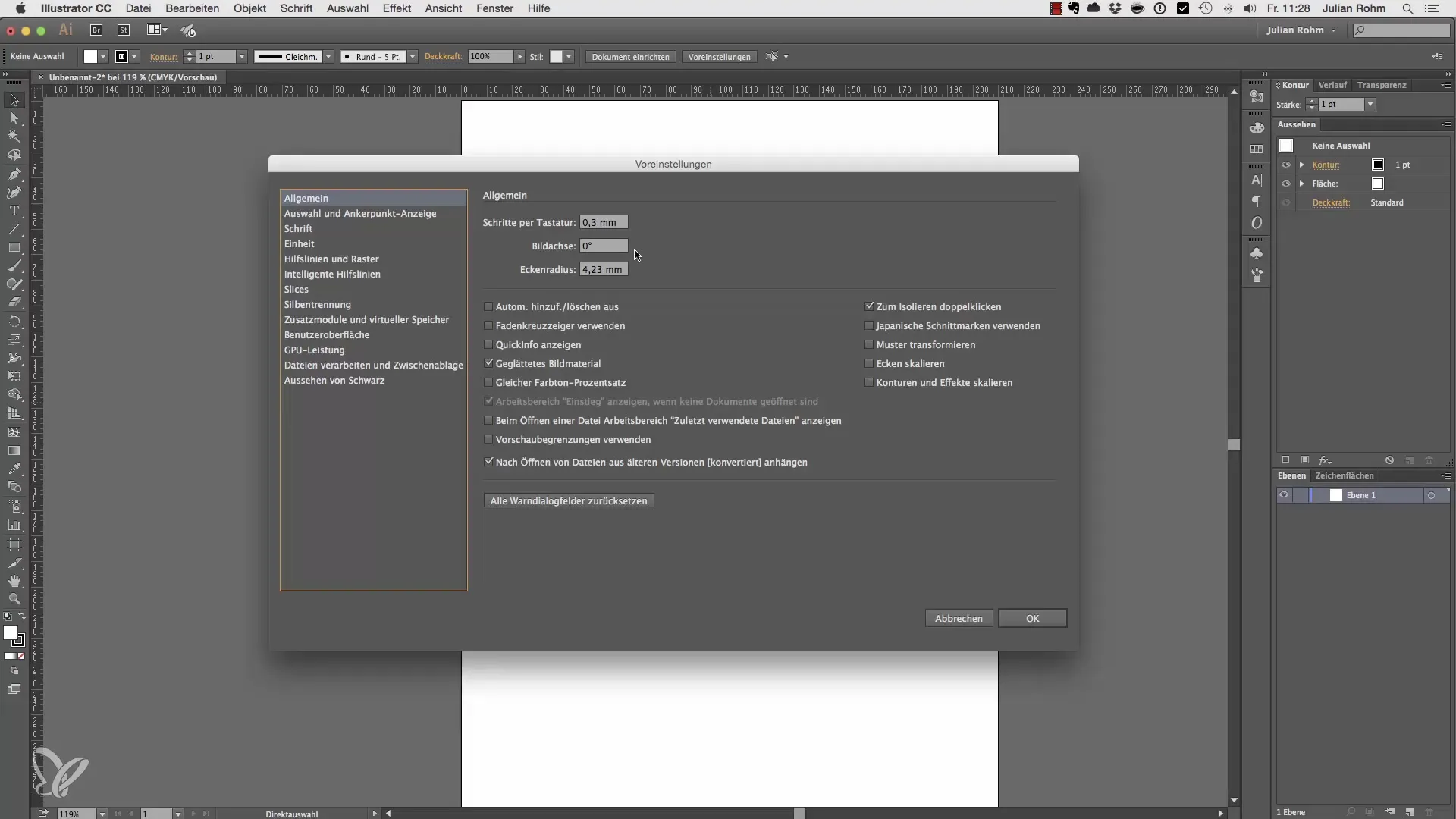
Zmena jednotky
Ďalším dôležitým bodom je karta „Jednotka“. Tu môžeš zmeniť jednotku z milimetrov na centimetre, palce alebo pixely. Zmena jednotky má priamy dopad na zobrazenie všetkých mier v programe. Ak napríklad prejdeš z milimetrov na pixely, všetky rozmery v hornej časti pracovného priestoru sa odpovedajúco aktualizujú. To je obzvlášť užitočné, keď pracuješ na projektoch, ktoré vyžadujú špecifickú jednotku.
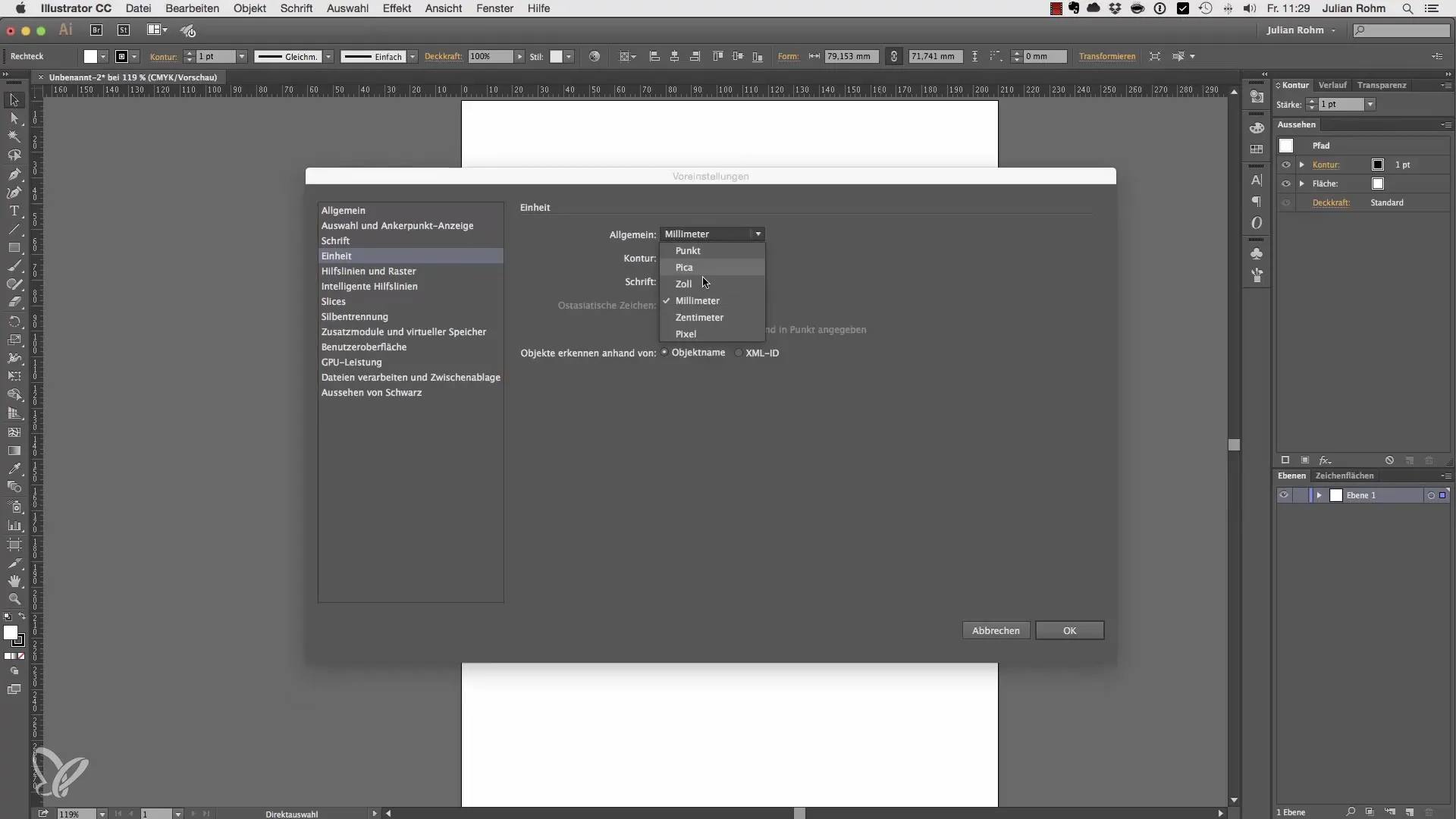
Upraviť pomocné čiary
Pomocné čiary môžeš tiež personalizovať a to ti môže pomôcť pri vizuálnom dizajne. Môžeš zmeniť farbu svojich pomocných čiar, aby si ich spravil lepšie viditeľnými. Skús rôzne farby, ako napríklad azúrovú alebo zelenú, a pozri sa, ako sa mení vizuálne zobrazenie. Prejdi do sekcie pomocných čiar a mriežok, vyber požadovanú farbu a potvrď svoj výber.
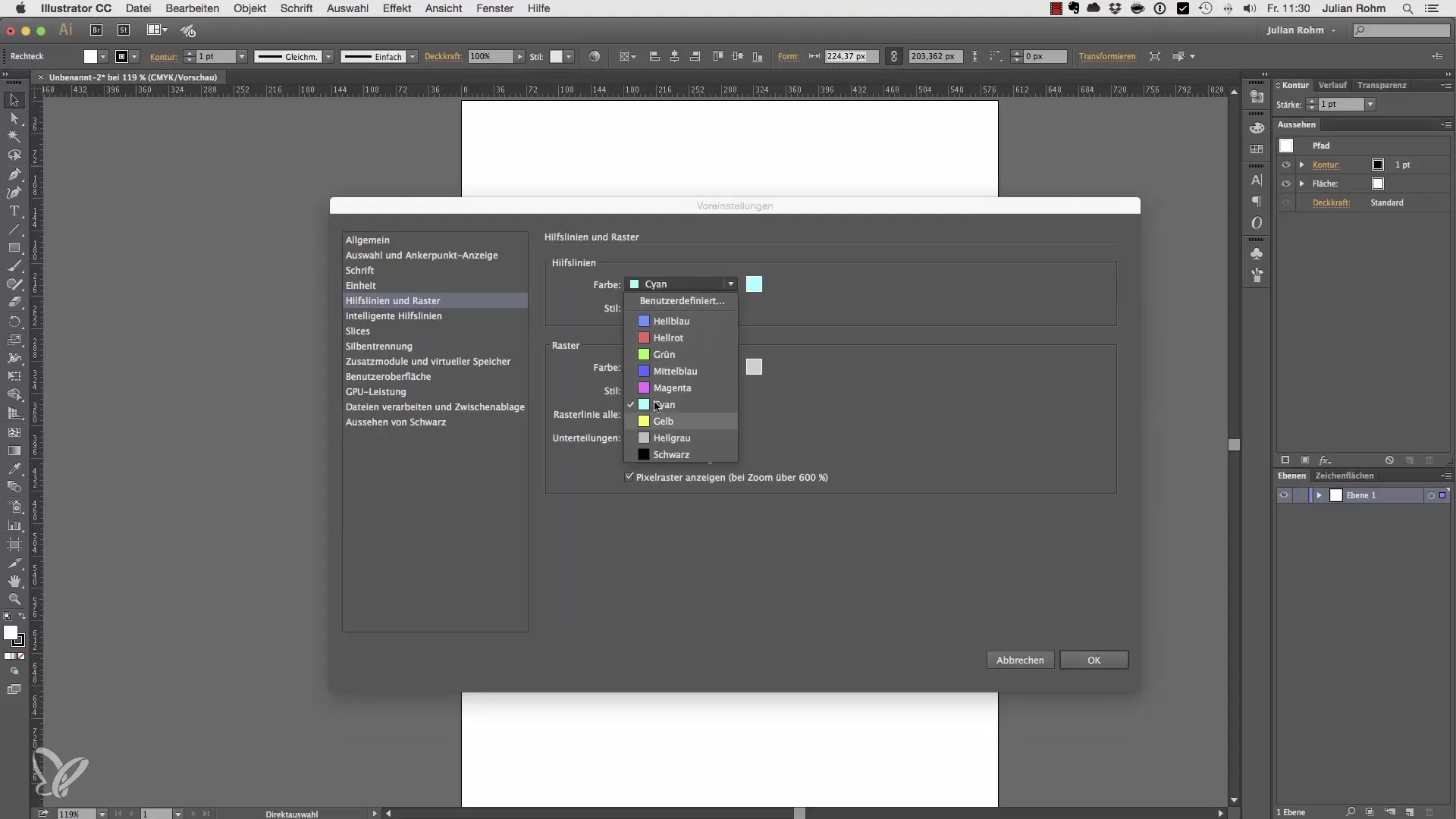
Inteligentné pomocné čiary
Inteligentné pomocné čiary sú obzvlášť užitočné, keď chceš usporiadať viacero objektov. Pomáhajú ti presne zistiť, kedy je objekt vyrovnaný s iným objektom. Môžeš tiež prispôsobiť farbu týchto inteligentných pomocných čiar, aby boli nápadnejšie alebo sa lepšie hodili k tvojmu dizajnovému štýlu.
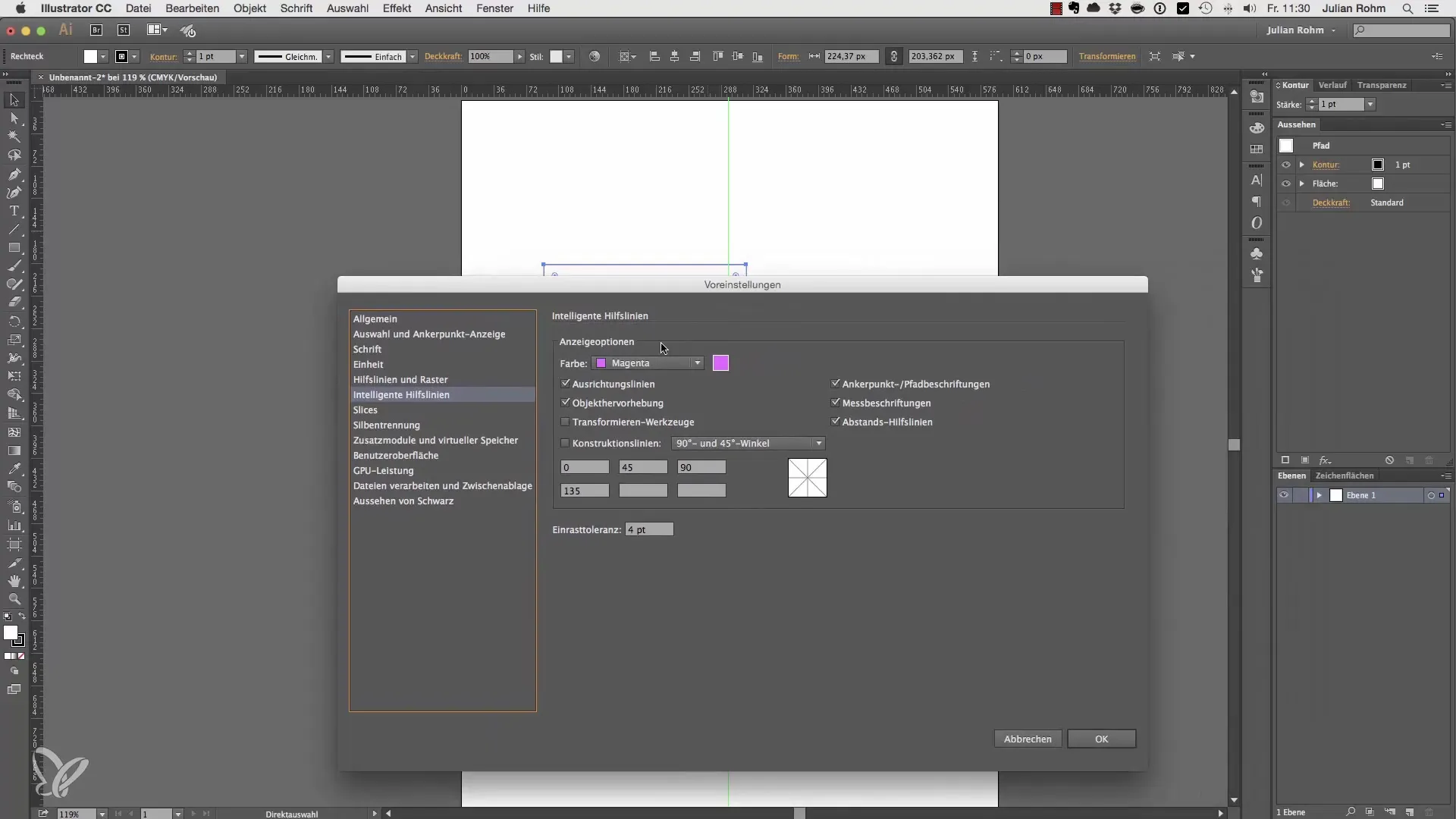
Prispôsobenie používateľského rozhrania
Nakoniec môžeš prispôsobiť používateľské rozhranie Adobe Illustratora. Môžeš si vybrať medzi svetlým, tmavým alebo zmiešaným používateľským rozhraním. Svetlé rozhranie môže byť pre niektorých používateľov príjemnejšie, zatiaľ čo iní preferujú tmavú plochu. To môže značným spôsobom prispieť k tomu, aby si sa vo svojom pracovnom prostredí cítil pohodlnejšie.
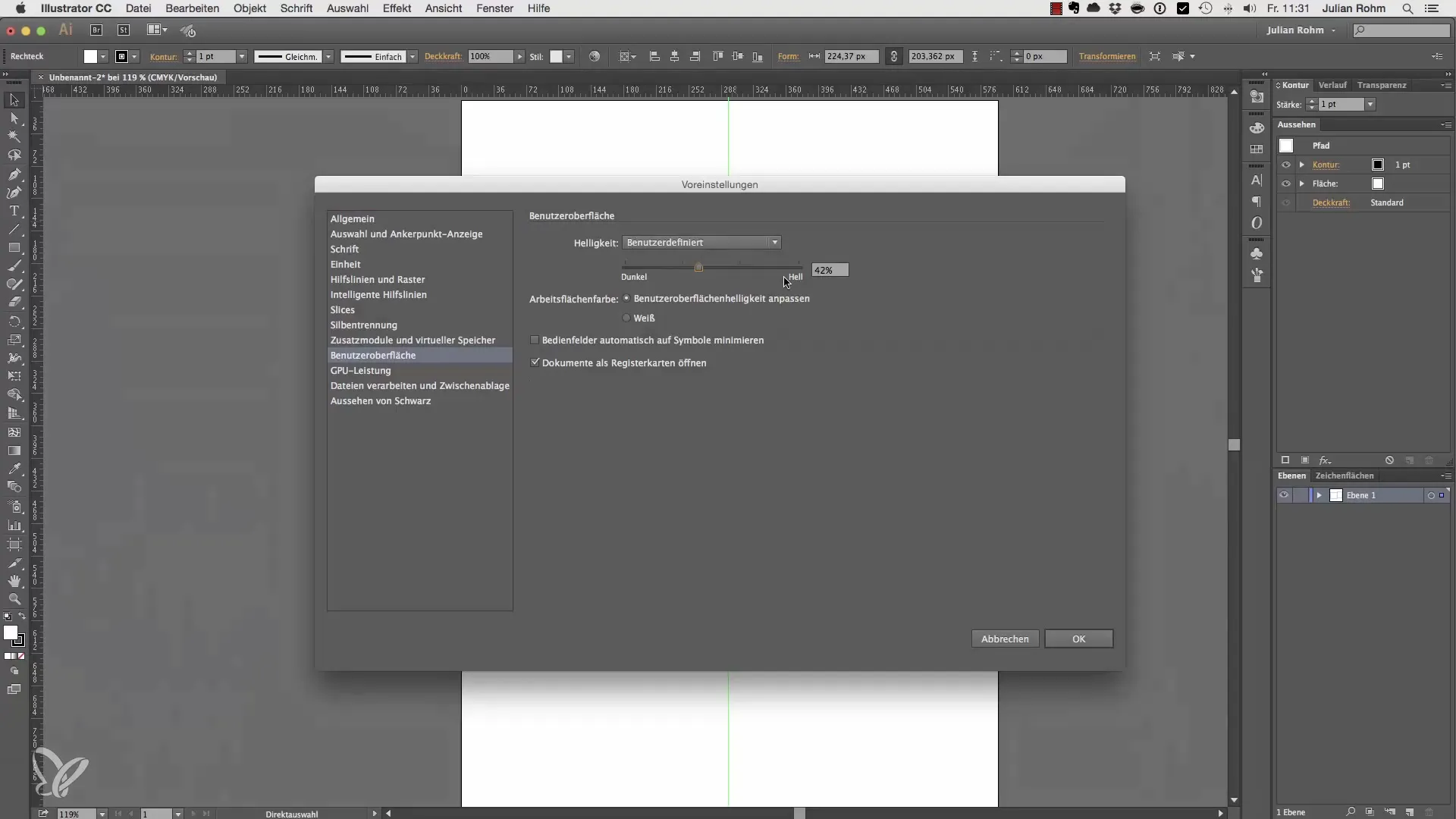
Ďalšie nastavenia
Ostatné predvoľby môžeš preskúmať a prispôsobiť podľa potreby. Mnohé z nich sú už predvolene optimálne nastavené a možno ich nebudeš musieť upravovať. Napriek tomu si daj tú námahu, aby si ich skontroloval, pretože možno existuje možnosť, ktorá by mohla zlepšiť tvoj pracovný proces.
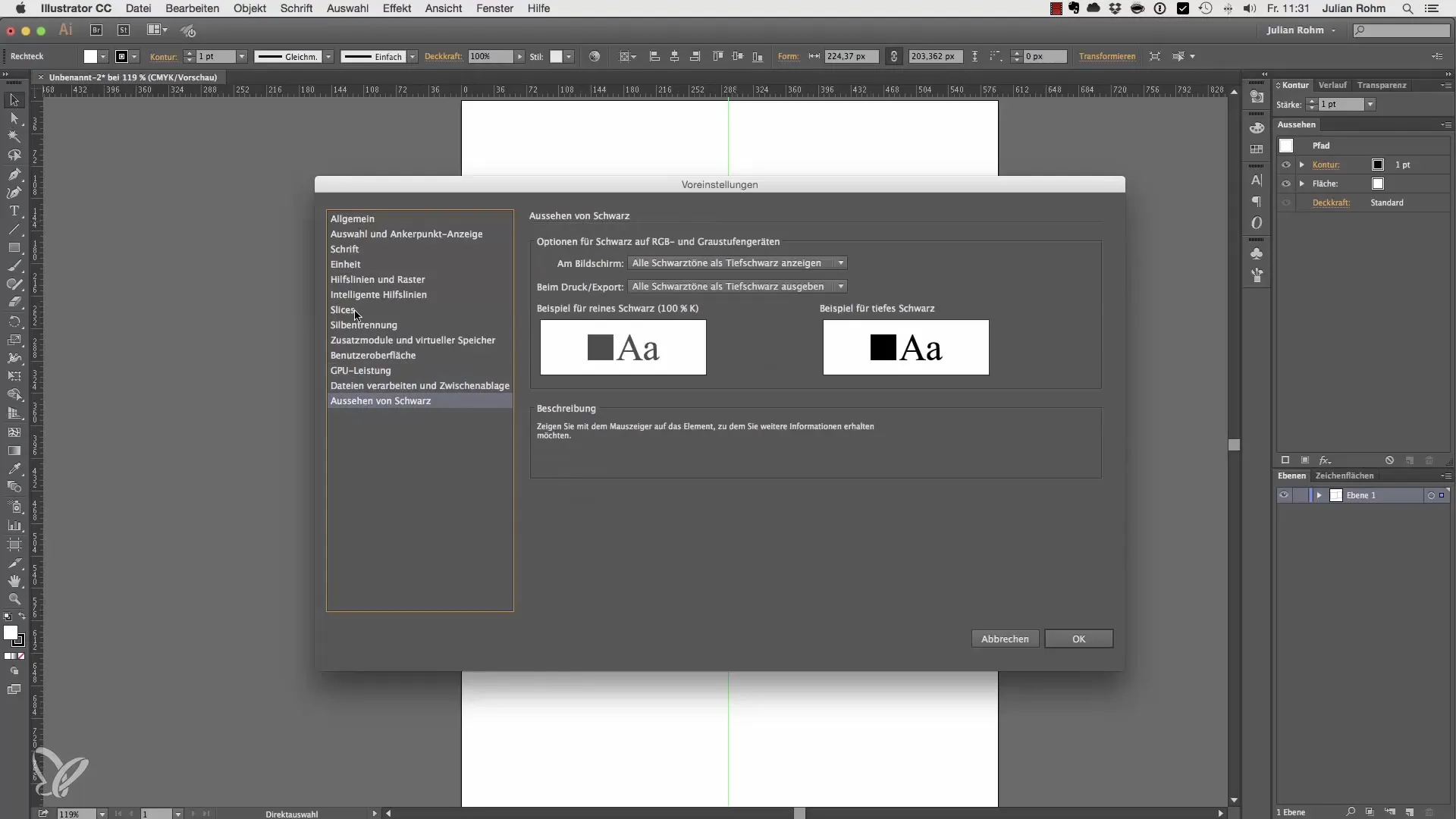
Zhrnutie – Optimálne prispôsobenie predvolieb v Adobe Illustratore
V tomto sprievodcovi si sa naučil, ako si prispôsobiť predvoľby v Adobe Illustratore vo svoj prospech. Teraz vieš, ako správne nastaviť kroky na klávesnici, zmeniť jednotky, prispôsobiť pomocné čiary a prispôsobiť svoje používateľské rozhranie. Využi tieto tipy na optimalizáciu svojho pracovného postupu a presnejšiu prácu.
Často kladené otázky
Ako otvorím predvoľby v Illustratore?Môžeš otvoriť predvoľby prostredníctvom menu „Illustrator“ alebo stlačením Command/Control + K.
Ako zmením kroky na klávesnici?Prejdi do predvolieb, potom do kategórie „Všeobecné“ a uprav kroky na klávesnici.
Ako môžem zmeniť jednotku?Na karte „Jednotka“ v predvoľbách môžeš zmeniť jednotku podľa svojich prianí.
Môžem prispôsobiť farbu pomocných čiar?Áno, farby pomocných čiar môžeš zmeniť v predvoľbách, aby boli lepšie viditeľné.
Ako môžem zmeniť používateľské rozhranie?V predvoľbách môžeš vybrať medzi svetlým, tmavým alebo zmiešaným používateľským rozhraním.


